Ако је ваш омиљени сцреенсавер опција за Аппле ТВ антену, онда нисте сами. Ове невероватне фотографије снимљене одозго одузимају дах. И са издање твОС-а 12, сада можете да видите где су те сцене из ваздуха снимљене и ево како.
Повезан:
- Како направити снимке екрана Аппле ТВ-а или снимке екрана на Мац-у
- Како користити апликацију Аппле ТВ Ремоте на иПхоне-у
- Како да гледате своје иПхоне Мемориес филмове на Аппле ТВ-у
Садржај
- Подесите чувар екрана из ваздуха
- Погледајте локације чувара екрана Аппле ТВ антене
- Пребаците се на други чувар екрана из ваздуха
- Преузмите више чувара екрана из ваздуха
- Не видите где је снимљен скринсејвер?
-
Немојте се више чудити тим задивљујућим погледима
- Повезани постови:
Подесите чувар екрана из ваздуха
Ако тренутно имате други скринсејвер на Аппле ТВ-у, уместо тога можете брзо да пређете на онај из ваздуха.
Отвори Подешавања на вашем Аппле ТВ-у и изаберите Генерал. Кликните Сцреенсавер и бирај Аериал.
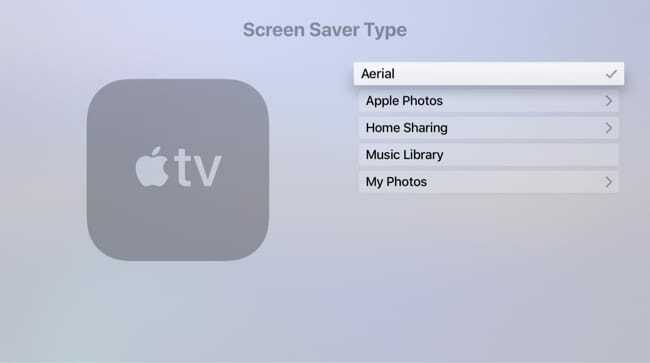
Погледајте локације чувара екрана Аппле ТВ антене
Не морате да чекате да се ваш скринсејвер укључи да бисте га видели. Само се померите у горњи леви део почетног екрана на Аппле ТВ-у и притисните тастер Дугме менија на вашем даљинском.
Када видите сцреенсавер из ваздуха, само лагано додирните тачпед на вашем Сири даљинском управљачу. Затим ћете видети локацију тог прелепог погледа из ваздуха на кратко приказану у доњем левом углу екрана.

Видећете прелепе призоре попут полуострва Нууссуак на Гренланду, центра Бурџ Калифе у Дубаију и свемирског погледа на Тихи океан према Сједињеним Државама.
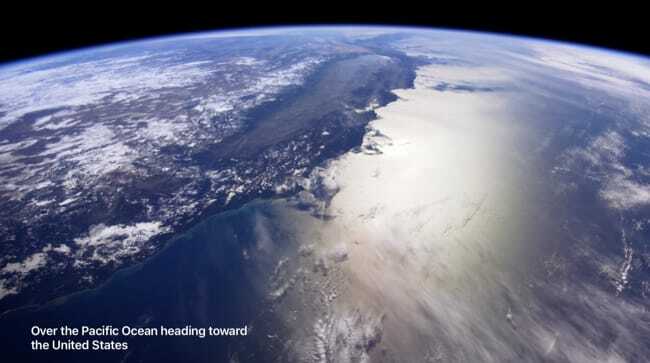
Пребаците се на други чувар екрана из ваздуха
Иако немате опцију да изаберете одређену сцену из ваздуха као чувар екрана, ви моћи лако прелазити са једног на други. Када се прикаже чувар екрана, само превуците прстом по тачпеду свог Сири даљинског управљача лево и десно да бисте се кретали између сцена.
Преузмите више чувара екрана из ваздуха
Можете редовно и аутоматски преузимати нове чуваре екрана из антене за свој Аппле ТВ ако заиста уживате у њима.
Отвори Подешавања на вашем Аппле ТВ-у и изаберите Генерал. Кликните Чувар екрана и изабрати Преузми нови видео. Затим изаберите Дневно, Недељно или Месечно.
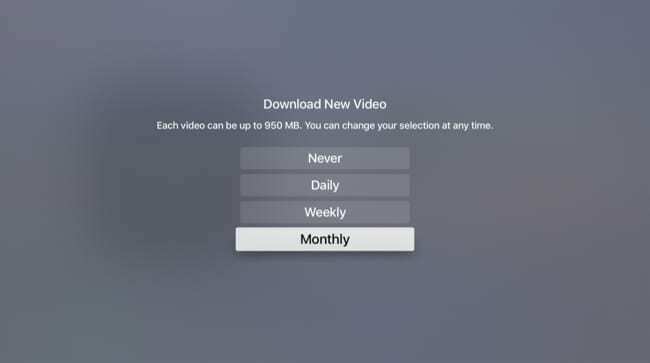
Обратите пажњу на поруку на том екрану у којој се наводи да сваки видео снимак из ваздуха може бити до 950 МБ, што је прилично велико. Дакле, ако преузмете неколико и не желите више због проблема са складиштењем, само се вратите у ову област и изаберите Никада.
Не видите где је снимљен скринсејвер?
Уверите се да сте ажурирали свој Аппле ТВ софтвер на твОС 12 или новију верзију. Аппле нуди згодан начин да аутоматски ажурирате свој софтвер, али можете проверити и ручна ажурирања.
Идите на Подешавања > Систем > Ажурирања софтвера и бирај Ажурирајте софтвер.
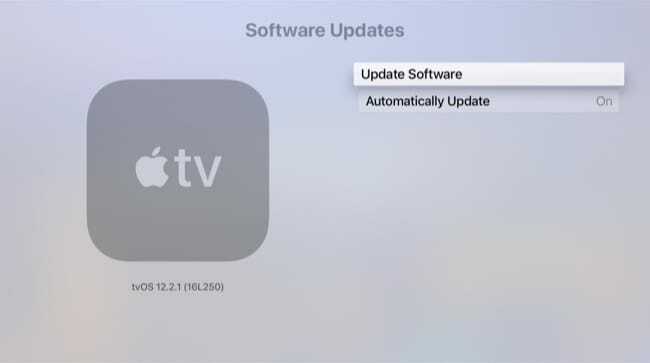
Немојте се више чудити тим задивљујућим погледима
Ако сте били знатижељни о локацијама чувара екрана Аппле ТВ антене, а можда сте чак користили и Гоогле да покушате да их пронађете, не можете се више питати. Ово сјајно ажурирање твОС-а показује вам тачно одакле су дошле те сјајне сцене.
Да ли волите да користите чуваре екрана из антене на свом Аппле ТВ-у? И ако јесте, да ли сматрате да је ова нова функција кул? Обавестите нас у коментарима испод!

Санди је радила дуги низ година у ИТ индустрији као менаџер пројекта, менаџер одељења и ПМО вођа. Тада је одлучила да следи свој сан и сада пише о технологији пуно радно време. Сенди држи а Бацхелорс оф Сциенце у информационим технологијама.
Она воли технологију – посебно – сјајне игре и апликације за иОС, софтвер који вам олакшава живот и алате за продуктивност које можете да користите сваки дан, и на послу и у кућном окружењу.
Њени чланци су редовно објављивани на МакеУсеОф, иДовнлоадБлог и многе друге водеће техничке публикације.